iCloud の連絡先が Outlook 365 に表示されない、または同期されない
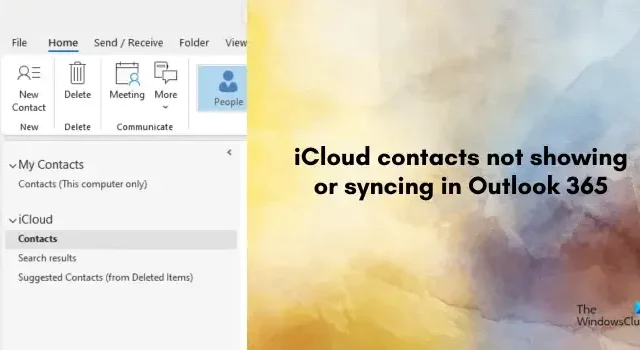
iCloud の連絡先がOutlookアプリに表示されなかったり、同期されなかったりしていませんか? 一部の Outlook ユーザーから報告されているように、Outlook で iCloud の連絡先が表示されないことがあります。この記事では、この問題が発生する理由について説明します。
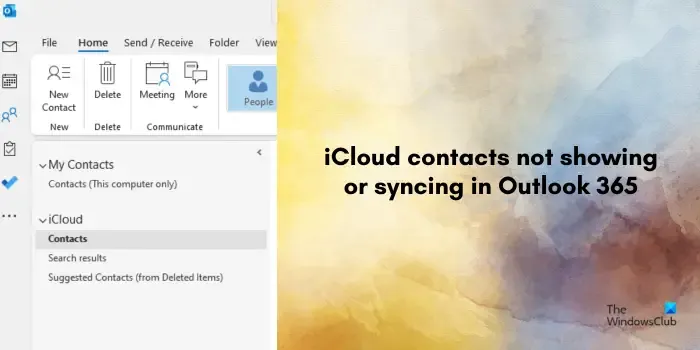
iCloud の連絡先が Outlook と同期しないのはなぜですか?
iCloud 連絡先が Outlook アプリと同期しない理由はさまざまです。サーバーの問題、ネットワーク接続の問題、古いアプリなどがこの問題の一般的な原因です。iOS デバイスまたは Windows の iCloud 構成でも同じ問題が発生することがあります。Windows の日付と時刻の設定が間違っていることも原因の 1 つです。
iCloud の連絡先を Office 365 と同期するにはどうすればよいですか?
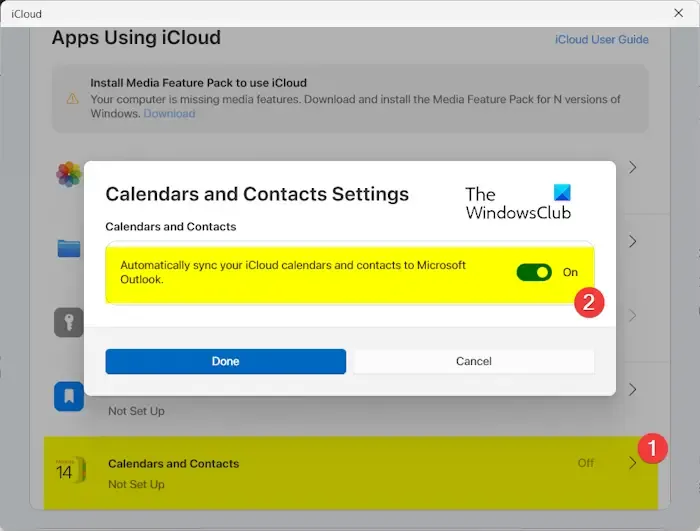
iCloud の連絡先を Outlook と同期するには、以下の手順に従います。
- まず、iCloud アプリを開きます。
- 次に、カレンダーと連絡先サービスの横にある右矢印ボタンをクリックします。
- その後、「iCloud のカレンダーと連絡先を Microsoft Outlook に自動的に同期する」オプションに関連付けられたトグルを有効にします。
これで、iCloud の連絡先が Outlook で同期されるはずです。ただし、Outlook で iCloud の連絡先を表示または同期できない場合は、有効な修正方法をすべてご用意しています。確認してみましょう。
iCloud の連絡先が Outlook 365 に表示されない、または同期されない
iCloud の連絡先が Outlook アプリに表示されない、または同期されない場合は、以下の方法で問題を解決できます。
- iCloud と Outlook を再起動します。
- iCloud と Outlook が最新であることを確認してください。
- iCloud 連絡先サービスがダウンしていないことを確認します。
- iCloud の設定を確認してください。
- iCloud 連絡先の同期を無効にしてから再度有効にします。
- Outlook アドレス帳の設定を確認してください。
- PCの日付と時刻の設定を確認してください。
1] iCloudとOutlookを再起動する
場合によっては、アプリを再起動すると、iCloud と Outlook 間の同期の問題が解決することがあります。そのため、タスクマネージャーを使用して両方のアプリを完全に閉じてから、再起動することができます。iCloud の連絡先が Outlook で同期されているかどうかを確認します。
2] iCloudとOutlookが最新であることを確認する
Outlook または iCloud の古いバージョンを使用している場合、同期の問題が発生する可能性があります。したがって、両方のアプリの最新バージョンがインストールされていることを確認してください。
Outlook を更新するには、アプリを開いて[ファイル]メニューをクリックし、[Office アカウント]オプションに移動します。その後、[更新オプション] > [今すぐ更新]オプションをクリックして、更新プログラムをダウンロードしてインストールします。
iCloud のアップデートに関しては、Microsoft Store を使用してアップデートできます。
3] iCloud連絡先サービスがダウンしていないことを確認する
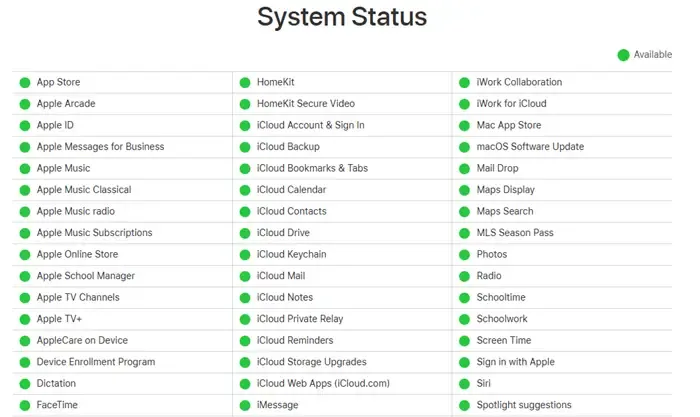
iCloud 連絡先サーバーが現在ダウンしているため、この問題が発生している可能性があります。そのため、Apple システム ステータス ページをチェックして、iCloud 連絡先とその他のサービスが実行されていることを確認してください。
4] iCloudの設定を確認する
次に、iPhone または iPad で iCloud 連絡先の同期が有効になっていることを確認します。手順は次のとおりです。
- まず、iPhone で設定アプリを開きます。
- 次に、アカウント名を選択し、iCloudを選択します。
- 次に、 「連絡先」オプションに関連付けられたトグルを有効にします。
5] iCloud連絡先の同期を無効にしてから再度有効にする
Windows の iCloud アプリの同期設定を確認することもできます。iCloud 連絡先の同期が無効になっている場合は、有効にします。PC で iCloud 連絡先をすでに有効にしている場合は、無効にしてから再度有効にして、問題が解決したかどうかを確認します。
6] Outlookのアドレス帳の設定を確認する
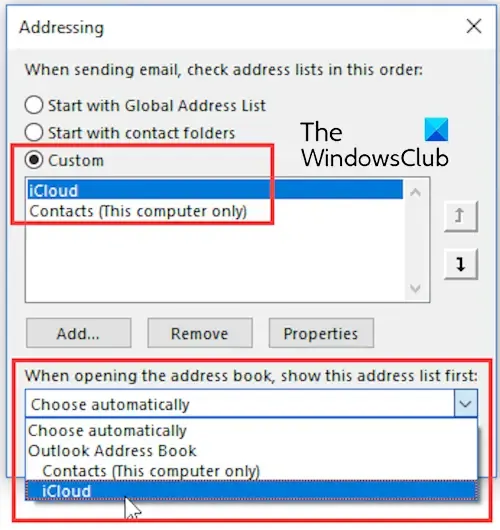
iCloud の連絡先が Outlook に表示される場合は、間違ったアドレス帳を開いている可能性があります。その場合は、設定を適宜変更して、問題が解決するかどうかを確認してください。方法は次のとおりです。
まず、Outlook アプリを開き、リボンの[ホーム]タブから[アドレス帳]ボタンをクリックします。
次に、アドレス帳のドロップダウン メニューで iCloud が選択されているかどうかを確認します。選択されていない場合は、[ツール] > [オプション]をクリックします。
次に、「カスタム」オプションを選択します。
その後、Microsoft Store から iCloud をインストールした場合は、連絡先フォルダを選択します。Apple の Web サイトから iCloud をダウンロードしてインストールした場合は、iCloudフォルダを選択します。
次に、「アドレス帳を開くときに、このアドレスリストを最初に表示する」オプションでiCloud の連絡先を選択し、「OK」ボタンを押します。
完了したら、問題が解決したかどうかを確認します。
7] PCの日付と時刻の設定を確認する
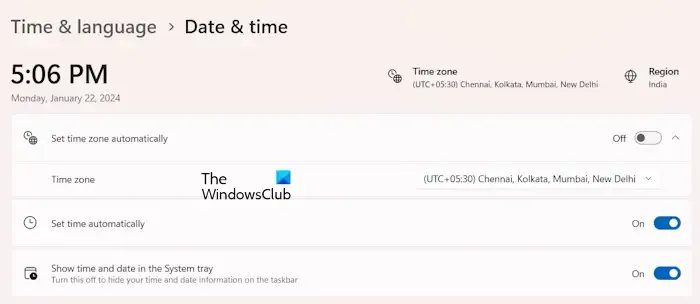
同期の問題は通常、日付と時刻の設定が間違っているために発生します。そのため、Windows PC で日付と時刻の設定が正しいことを確認してください。
方法は次のとおりです。
- まず、Win+I を使って設定アプリを開きます。
- 次に、「時刻と言語」タブに移動し、「日付と時刻」オプションを選択します。
- 次に、 「時刻を自動的に設定する」および「タイムゾーンを自動的に設定する」オプションに関連付けられているトグルを有効にします。
これが役に立つことを願っています!


コメントを残す